
Firefox ja LibreOffice: Kuinka käyttää uudempia versioita AppImagen kautta
Kun käytämme mitä tahansa tietokonetta sekä töissä että kotona, 2 tärkeimmistä ja käytetyimmistä sovelluksista ovat yleensä Web-selaimet ja Office Suite. Mikä on täysin loogista ja pätevää, koska keskimääräinen koti- tai toimistokäyttäjä, käyttää näitä yleensä mieluiten. Joko selata ja ladata, ladata tai tarkastella tietoja. Tai avata, luoda, muokata ja tulostaa eri muotoisia tiedostoja tarpeidesi ja vaatimusten mukaan.
Siksi sovellukset, kuten Firefox ja Libre Office uudemmissa versioissaan ne ovat yleensä enimmäkseen in GNU / Linux elintärkeä. Ja tähän tarkoitukseen käyttö AppImage-tyyppiset asennustiedostot, kuten alla näemme.
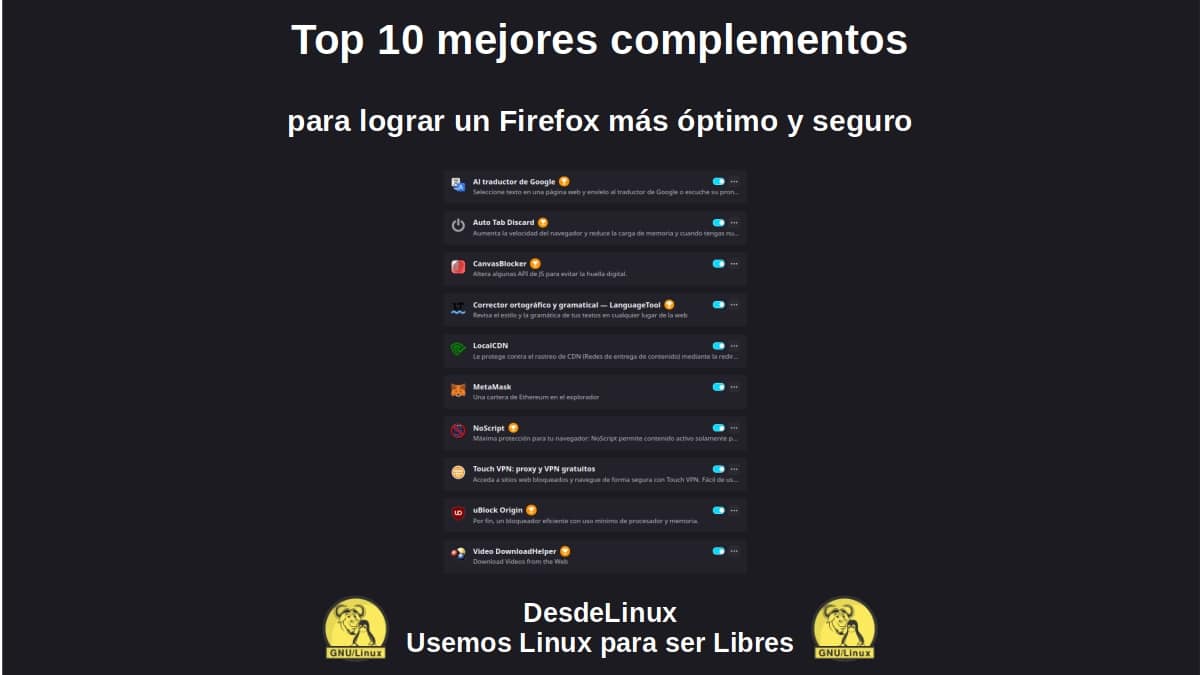
Top 10 parasta lisäosaa optimaalisen ja turvallisemman Firefoxin saavuttamiseksi
Ja kuten tavallista, ennen sukeltamista tämän päivän aiheeseen liittyen Firefox ja Libre Office Sen uusimmissa versioissa .AppImage-muotoisten tiedostojen avulla jätämme kiinnostuneille seuraavat linkit joihinkin aikaisempiin aiheeseen liittyviin julkaisuihin. Sillä tavalla, että he voivat tarvittaessa helposti tutustua niihin tämän julkaisun luettuaan:
"Firefox on yleensä monien oletusselain melkein kaikkeen, mitä yleensä tehdään Internetissä GNU/Linuxilla, sekä työhön että ajanviettoon. Siksi on erittäin tärkeää ja hyödyllistä tietää, mitkä lisäosat tai laajennukset (laajennukset) mahdollistavat nopeamman, monipuolisemman, tuottavamman ja toimivamman verkkoselaimen.". Top 10 parasta lisäosaa optimaalisen ja turvallisemman Firefoxin saavuttamiseksi


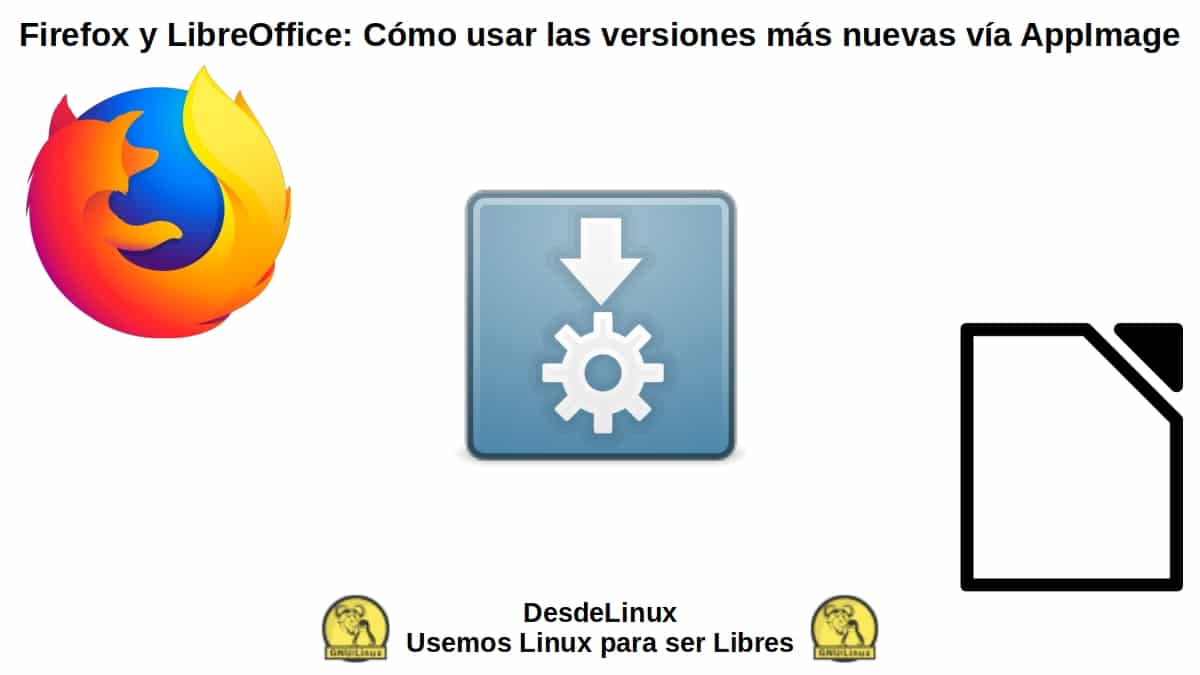
Firefox ja LibreOffice: välttämättömät sovellukset kaikissa jakeluissa
Miksi käyttää tiettyjen sovellusten nykyaikaisia versioita vanhoissa Distroissa?
Suuri osa käyttäjistä yleensä käyttää Distrot, joissa on laajennettu tuki (LTS). Toisilla ja varmasti enemmistöllä on yleensä GNU / Linux-distrot että ajan myötä he lakkaavat vastaanottamasta normaalit ja tietoturvapäivitykset. Ennen kaikkea tietyt olennaiset tai tärkeät sovellukset, kuten Firefox ja Libre Office. Tai he saavat ne yhä useammin.
mikä pakottaa monet siihen muuttaa versiota tai jakelua, saadakseen tarvittavan päivitetyt versiot näistä sovelluksista ja monista muista. Toisille tämä ei kuitenkaan välttämättä ole yhtä helppoa tai toivottavaa, eli siirtyminen. Ja näin ollen on parempi, että he yrittävät päästä käsiksi näihin modernisoituihin ja uusiin versioihin hyväksyttävillä tavoilla.
Siitä lähtien uudemmat tai nykyaikaiset versiot, yleensä tarjoavat suurimman potentiaalin niistä yhdessä paras mahdollinen yhteensopivuus nykyaikaisilla kolmannen osapuolen verkkosivustoilla ja tiedostoilla. Jotka on usein tehty patentoiduilla ja suljetuilla tekniikoilla.
Näin ollen tälle viimeiselle käyttäjäsektorille vanhat distrot o Distrot, joissa on ei niin tuoreita sovelluspaketteja, käyttö AppImage-paketit se on ihanne. Koska sen työllisyysfilosofia voidaan luokitella kannettavaksi ja täysin itsenäiseksi. Kun muut pitävät Snap tai Flatpack, ne eivät ole niin paljon.
Kuinka asentaa Firefox AppImagen avulla?
Asenna Mozilla Firefox -selain AppImage-muodossa sen uusimmassa versiossa on saatavilla seuraava AppImageHub Storen virallinen linkki. Tai suoraan, tästä toisesta github linkki.
Kun tiedosto on ladattu ja sille on annettu lupa suorittaa suoritettavana tiedostona, meillä on sen uusin virallinen versio ilman ongelmia. Suorita se yksinkertaisella hiiren kaksoisnapsautuksella.
Esimerkiksi henkilökohtaisessa tapauksessani olen kokeillut viimeisintä vakaata versiota Mozilla Firefox -selain yli Foorumi perustuu Debian 8 (nimeltään Canaima 5) ja se on toiminut ilman ongelmia ja täysin espanjaksi. Kuten alta näet:
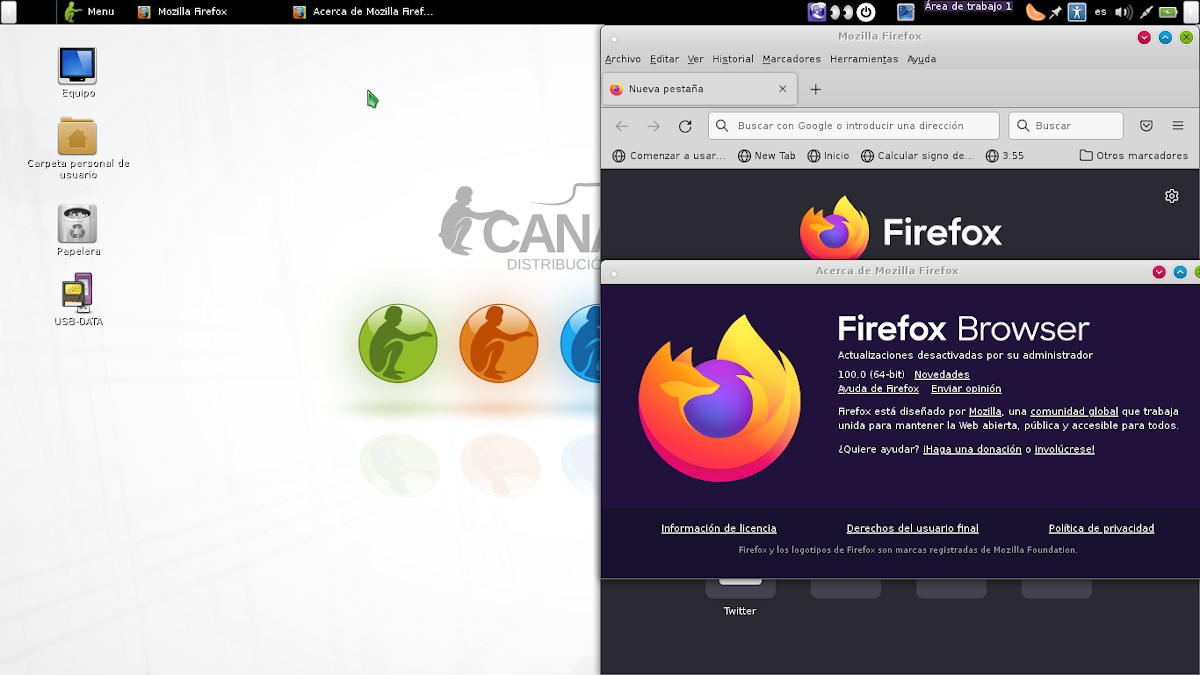
Kuinka asentaa LibreOffice AppImagen avulla?
Asenna LibreOffice Office Suite AppImage-muodossa sen uusimmassa versiossa on saatavilla seuraava virallinen linkkil itse LibreOffice-verkkosivustolta.
Kun tiedosto on ladattu ja sille on annettu lupa suorittaa suoritettavana tiedostona, meillä on sen uusin virallinen versio ilman ongelmia. Suorita se yksinkertaisella hiiren kaksoisnapsautuksella.
Esimerkiksi henkilökohtaisessa tapauksessani olen kokeillut viimeisintä vakaata versiota LibreOffice Office -sarja yli Foorumi perustuu Debian 8 (nimeltään Canaima 5) ja se on toiminut ilman ongelmia ja täysin espanjaksi. Kuten alta näet:
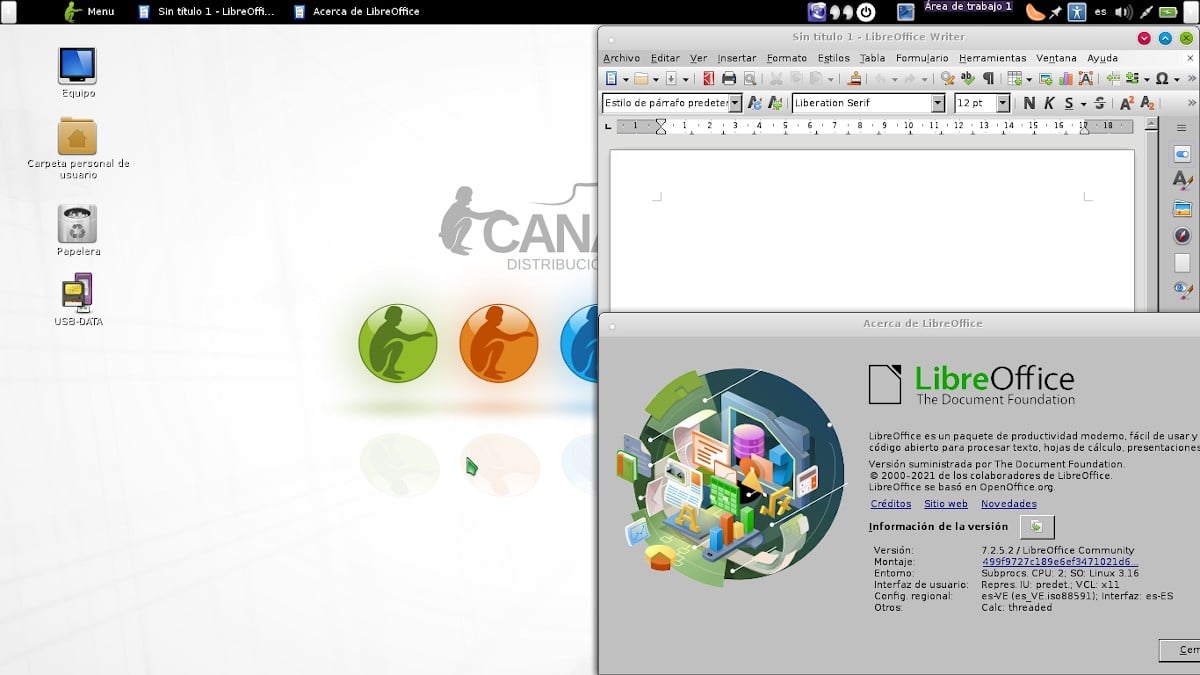
Lisäksi olen kokeillut molempia. AppImage-tiedostot yli Foorumi perustuu Debian 11 (nimeltään MX-21) ja se on toiminut ilman ongelmia ja täysin espanjaksi.

Yhteenveto
Lyhyesti sanottuna, uusimmat ja ajantasaiset versiot "Firefox ja LibreOffice" nykyisissä GNU/Linux Distroissa, joita kaikki käyttävät, riippumatta siitä ovatko ne hyvin vanhoja tai moderneja, käyttämällä tiedostoja .AppImage-muotoSe on jotain nopeaa ja yksinkertaista. Ja varmasti tämä estää suuressa määrin vanhentuminen ja hävittäminen monista GNU/Linux-distroja, joita ei enää tueta ja päivitetä.
Toivomme, että tämä julkaisu on erittäin hyödyllinen koko «Comunidad de Software Libre, Código Abierto y GNU/Linux». Äläkä unohda kommentoida sitä alla ja jakaa se muiden kanssa suosikkisivustoillasi, kanavillasi, ryhmissäsi tai sosiaalisten verkostojen tai viestijärjestelmien yhteisöissä. Lopuksi vieraile kotisivullamme osoitteessa «DesdeLinux» tutkia lisää uutisia ja liittyä viralliseen kanavallemme Sähke lähettäjältä DesdeLinux, Länsi ryhmä saadaksesi lisätietoja aiheesta.